יש רגעים שבהם עליך להתקין עדכוני מערכת ההפעלה או תיקוני אבטחה על אחת מהמכונות הווירטואליות האורח (VMs) שלך. אולם, תהליך העדכון לעיתים קרובות יכול להיכשל, תוצאתו היא כישלון במערכת, אובדן של נתוני התצורה, או הסרת תוכניות מסוימות. Microsoft Hyper-V סיפקה את ההזדמנות ליצירת צילומי Hyper-V, שמאפשרים לך לשמור על מצב ה-VM בנקודת זמן מסוימת ולשחזר את המערכת למצבה הקודם אם יש תקלת מערכת.
בפוסט הבלוג הזה, נתאר כיצד למזג צילומי Hyper-V באמצעות מנהל Hyper-V או PowerShell וכיצד ניתן להשתמש בהם. אולם, כדי ללמוד כיצד לנהל צילומי Hyper-V, עליך תחילה להבין את הטכנולוגיה שעומדת מאחוריהם.
מהו צילום Hyper-V?
A Hyper-V snapshot is a point-in-time copy of a VM, which contains all the information required to restore your data. With the use of Hyper-V snapshots, you can revert the VM to a point when the VM state was captured and the snapshot was taken. Hyper-V snapshot technology is enabled by default when the Hyper-V role is installed on your computer and your first VM is created. Hyper-V snapshots of a selected VM can be taken in any state (Off, Running, Paused, and Saved) and the operation is typically complete in a few seconds.
שים לב כי צילומי Hyper-V נכונים כיום כ- Hyper-V checkpoints, אך שני המונחים הללו שווים באותו מידה.
סוגי צילומי Hyper-V
Microsoft Hyper-V מספקת שני סוגי צילומים:
- צילומי ייצור מחילים טכנולוגיית גיבוי בתוך מערכת ההפעלה האורחת כדי ליצור צילומי נתונים עקביים של ה-VM. למטרה זו, משמשים שירותי גיבוי של Windows Volume Shadow Copy Service (VSS) או Linux File System Freeze. צילומי ייצור של Hyper-V ניתן לשימוש כדי ללכוד את מצב הסביבה הייצורית מאחר שהם משפרים את עקביות הנתונים של היישומים וה-OS האורח. שים לב כי צילומי ייצור של Hyper-V אינם מצליחים ללכוד את מצב הזיכרון של ה-VM, את המידע על פעילות המעבד שלה, או את תצורת החומרה.
בגרסאות ה-OS החדשות (Windows Server 2016 ו-Windows 10), ה- production checkpoints הם האפשרות הברירת מחדל עבור סוג ה- checkpoint. אך תוכל לשנות זאת ב- Hyper-V Manager או ב- Windows PowerShell.
- Standard snapshots לוכדים את מצב ה-VM, כולל פעילות ה- CPU והזיכרון שלו, והגדרת החומרה בנקודה מסוימת בזמן. לכן, קידום Hyper-V סטנדרטי מאפשר ללכוד את המצב הנוכחי של היישומים ולגלות את ה-VM למצב או תנאי מסוימים בזמן. הם רלוונטיים בעיקר בסצנריואים פיתוח ובדיקה. יצירת קידום סטנדרטי של Hyper-V אינה יכולה להיחשב כאסטרטגיה גיבוי אמינה מאחר והם עשויים לגרום לבעיות אי עקביות בנתונים ביישומים שאינם מודעים ל- VSS.
איך עובדים קידומי Hyper-V
כפי שאתה יודע, VMs של Hyper-V מאוחסנים בדיסקים וירטואליים, שהם בפורמט קובץ .vhd(x). באותו זמן, קבצי הקידום שנוצרים על ידי ה-VMs של Hyper-V מאוחסנים בפורמט קובץ .avhd(x) והם מתווספים באותו התיקייה כמו קובץ תמונת דיסק קשה. קידומי Hyper-V הם בעצם דיסקים וירטואליים השונים וכל אחד מהם יש יחס הורה-ילד עם הדיסק הקשה הווירטואלי ההורה המתאים. ניתן ליצור עד 50 קידומים לכל VM. כל הקידומים של Hyper-V מאורגנים בסדר היררכי, ומהווים תת-עץ של בדיקות.
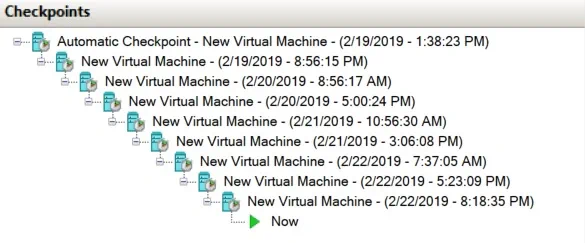
מה זה מיזג שינויי היפר-V
בפוסט הבLOG הקודם שלנו, כתבנו על כיצד ל관리 Hyper-V שינויי (ליצור, להחליף, לשנות שמו, לא nova/לכבוי, וכו'). עם זאת, פוסט הבLOG הנוכחי מספק מדריך למזג Hyper-V שינויי באופן ידני.
כדי למזג Hyper-V שינויי, יש להשתמש באחד מהדרכים הבאים: Hyper-V Manager או PowerShell. שני הדרכים האלו יי discussed למטה.
באמצעות Hyper-V Manager
לפני שנתחיל לבeschreiben כיצד למזג Hyper-V שינויי, עלינו ל determine quale שינויי יימזגו. שינויי Hyper-V חייבים להימזג בסדר מסוים: מבנים לאב. לכן, חשוב לקבוע את המבנה של עץ השינויים על ידי קביעת סדר יצירתם: מהשינוי העיקרי לשינויי המשניים.
כפי שנאמר לעיל, לכל צילום יש יחס הורה-ילד עם צילום אחר שנוצר לפניו. כולם יחד יכולים להיות מיוצגים בצורת שרשרת. לדוגמה, נוצרו 3 צילומים עבור דיסק קשיח וירטואלי אחד. הדיסק הווירטואלי הראשי עליו ה-VM פועלת משמש הורה לצילום הראשון, הצילום הזה משמש הורה לצילום השני, והצילום השני משמש הורה לצילום השלישי.
כדי להקים את מבנה הצילומים, עליך לבצע את השלבים הבאים:
- פתח את מנהל Hyper-V.
- בחלון האמצע, בחר את ה-VM שברצונך למזג את הצילומים שלה.
- בקטע הפעולות בימין, לחץ על בדיקת דיסק.
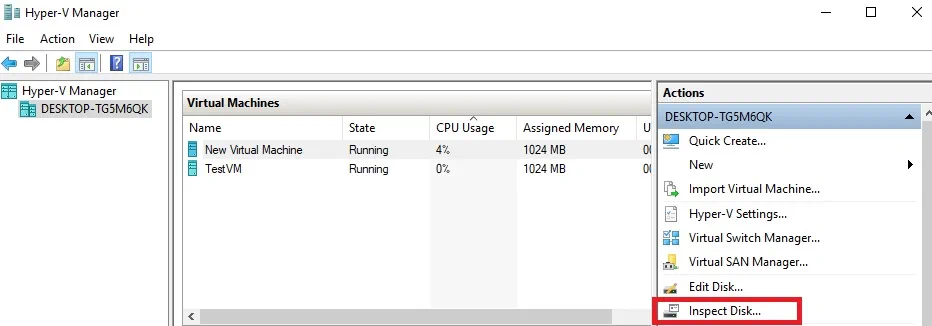
- בחר את הקובץ .avhd(x) ולחץ על אישור.
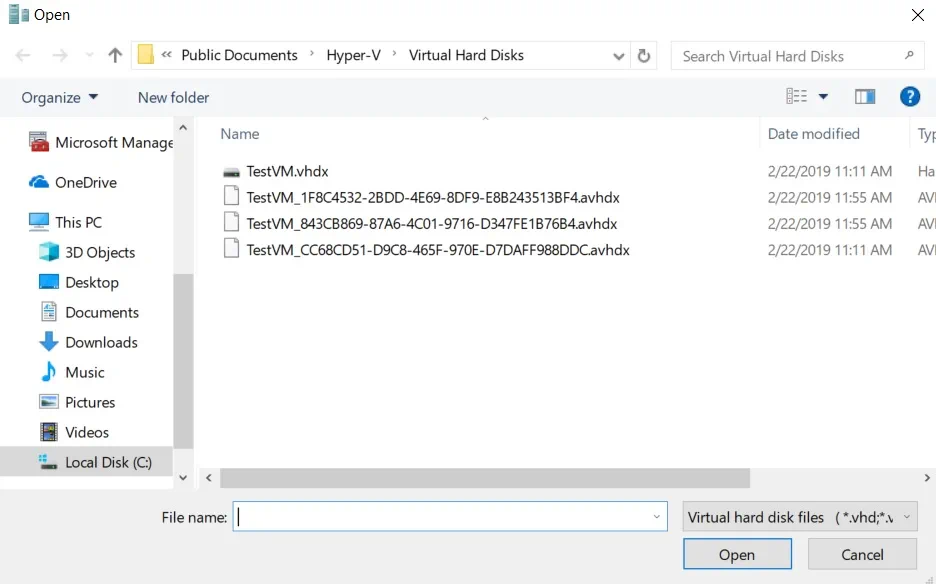
- בשלב הבא, תראה סקירה כללית של מאפייני הדיסק הקשה הווירטואלי, כולל שמו, מיקומו, ושם ההורה. קבע את ההורה של קובץ ה-.avhd(x) שנבחר.
- חזור על השלבים 3-5 עבור כל קובץ .avhd(x) וזהה את הסדר שלהם למיזוג.
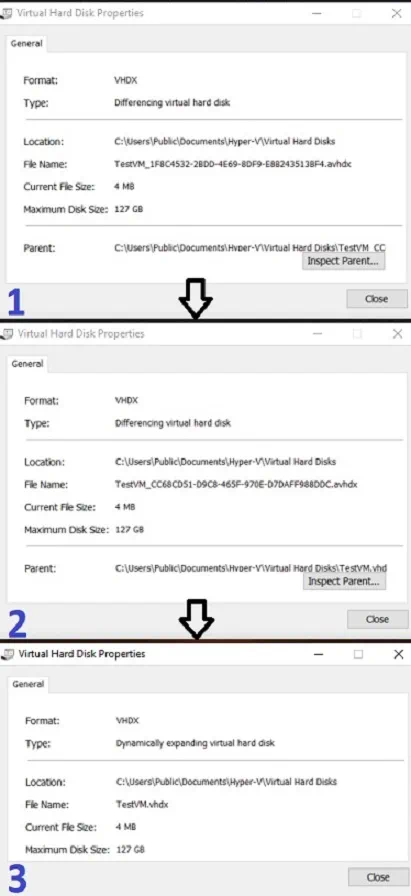
לאחר מכן, אתה יכול להתחיל את תהליך מיזוג הצילומים של Hyper-V. שים לב שה-VM שלך חייב להיות כבוי כדי למנוע בעיות במהלך פעולת המיזוג.
כדי למזג צילומים ב-Hyper-V, בצע את הפעולות הבאות:
- פתח את Hyper-V Manager.
- בחר את ה-VM הנדרש.
- לחץ על ערוך דיסק. אשף עריכת הדיסק הווירטואלי ייפתח. לחץ על הבא.
- לחץ על עיון כדי לבחור את קובץ .avhdx האחרון. לחץ על הבא.
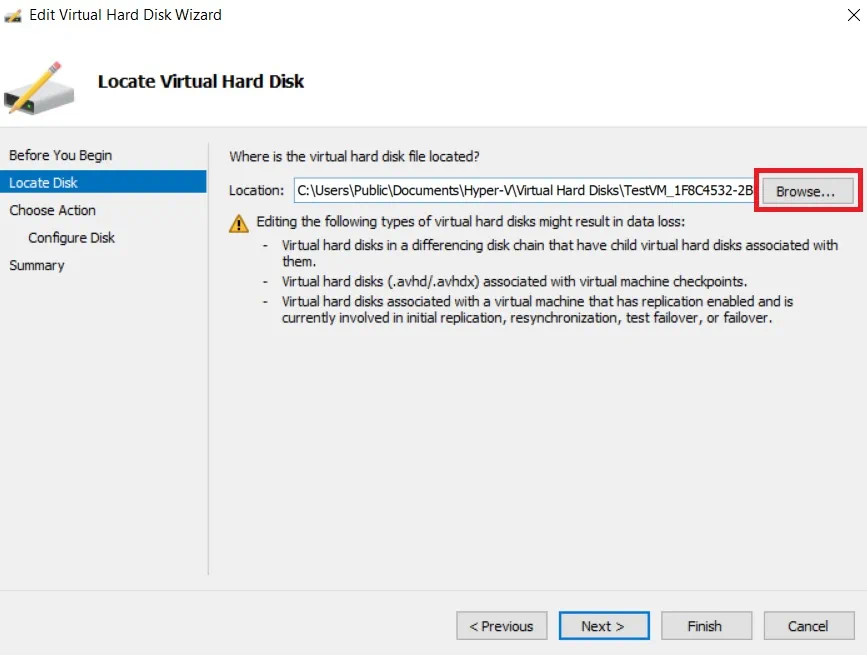
- בחר ב-מיזוג כדי למזג את השינויים המאוחסנים בדיסק ההפרדה לדיסק ההורה או לדיסק אחר. לחץ על הבא.
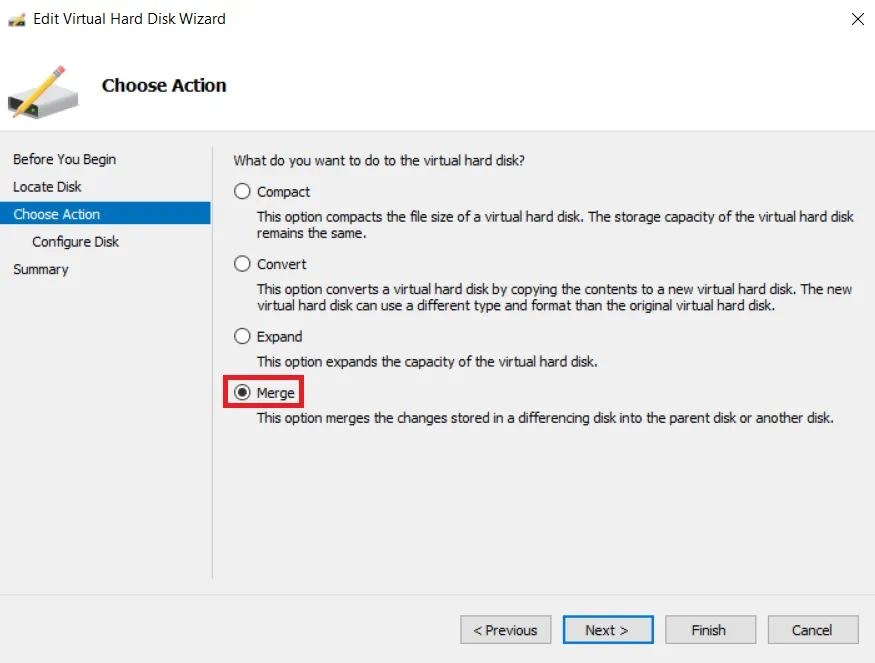
- בחר ב-לדיסק הקשיח הווירטואלי ההורי ולחץ על סיום.
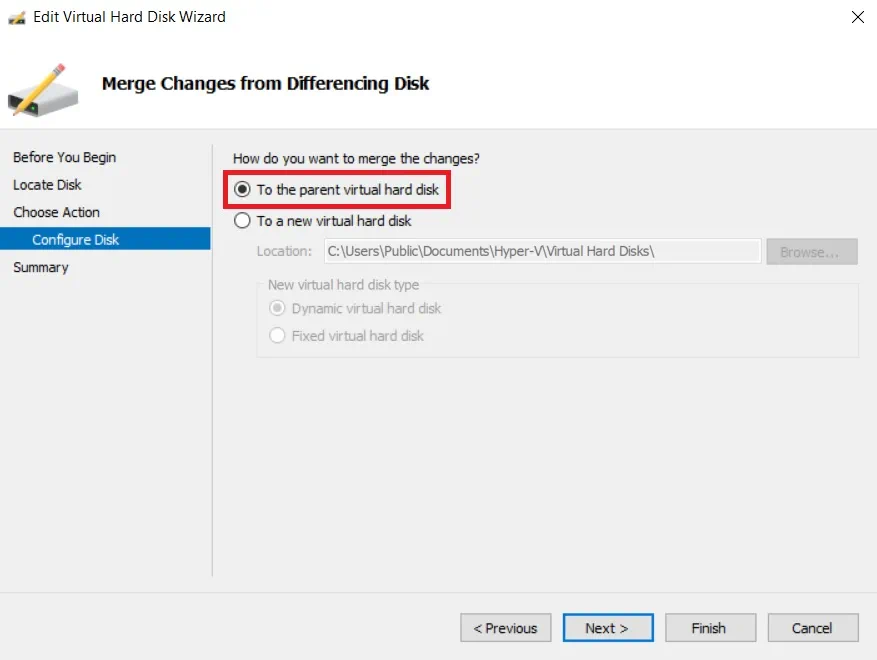
- כדי להשלים באופן מלא את תהליך מיזוג הצילומים של Hyper-V, חזור על שלבים 1-5 עבור כל קובץ .avhd(x), עד שכל השינויים יתמזגו לדיסק ההורה המקורי.
- השלב האחרון הוא לאתחל את ה-VM כדי לאמץ את השינויים שבוצעו.
שימוש ב-PowerShell
הterm 'Merge-VHD' לא מrecognized כשם של cmdlet, פונקציה, סคיפט קובץ או תוכנה פועלת.
בדוק הכתיבה של השם, או אם ניתן נתיב, ובדוק שהנתיב נכון והا intent שניתן שוב.
כדי להסיר את הבעיה, פתח PowerShell כמנהל ורץ את הפקודה הבאה:
Enable-WindowsOptionalFeature -Online -FeatureName Microsoft-Hyper-V-Management-PowerShell
אם הכל נכון, תראה את הנתונים הבאים:

עכשיו, אתה 준тов לרץ את הcmdlet Merge-VHD. העוпераציה הזו מבוצעת offline.
כדי למרות שנקודות החזון של Hyper-V, רץ את הפקודה הבאה:
Merge-VHD Path = '' DestinationPath = ''
במקרה הזה, הנתונים מכמה דיסקים יכולים להתאים מהיותר חדשים להקדם לדיסק ה부ר הישן הכי ישן.
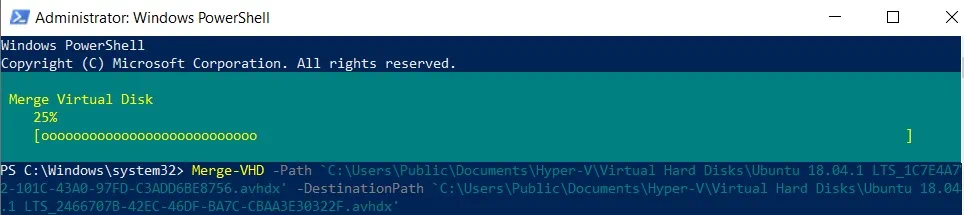
לאחר סיום הפעולה, כבד את המכשיר הוא והפעם הבאה המערכת.
במقום Hyper-V Manager, שדורש למרות כל שכבה של הסלсаלה הדיסקית מאיזור מסוים, PowerShell מאפשר לך לבצע פעולה מסוימת כזו בפקודה אחת.
Snapshot-ים של Hyper-V מאפשרים לשמור על מצב ה-VM לפני החלטות בנוגע להגדרת המערכת, התקנת תוכנה חדשה, הרצת עדכוני מערכת הפעלה, שדרוג תיקוני אבטחה וכדומה. אם אתה מתכנן לבצע פעולה שעשויה לשנות את תשתיות הווירטואליזציה שלך או יש סיכון גבוה שהיא תכשל, צור Snapshot של Hyper-V ל-VM שלך מראש. זה ישמש כרשת ביטחון אם משהו ייכשל ותצטרך להחזיר את המערכת למצבה הקודם.
מבחינת תוצאות, ה-Snapshot-ים של Hyper-V מציעים את התוצאות הטובות ביותר כאשר משתמשים בהם בסביבות פיתוח ובדיקות. הם אינם אלטרנטיבה אפקטיבית ואמינה לגיבוי ואנו לא ממליצים על השימוש בהם בסביבת הייצור. במקום זאת, שקול להשתמש בפתרון גיבוי מלא עבור Hyper-V, שכולל אפשרויות מרובות להגנת נתונים ויכול לחסוך לך זמן, כסף ומאמץ משמעותיים בהשוואה לתחזוקת תשתיות מסורתית.
Source:
https://www.nakivo.com/blog/merge-hyper-v-snapshots-step-step-guide/













